Dans la plupart des articles précédents, nous avons expliqué comment utiliser l'éditeur de stratégie de groupe ou le programme GPEdit.msc.Ce programme est inclus dans certaines versions de Windows (telles que Windows Professionnel, Entreprise et Intégrale) et est inclus dans d'autres programmes.
D'autre part, ce programme d'éditeur de stratégie de groupe n'est pas fourni avec les versions Windows, telles que Home, Home Basic, Home Premium, Starter et Single Language.
Par conséquent, lors de l'utilisation de ces versions de Windows, les utilisateurs ne peuvent pas utiliser la méthode fournie dans l'article qui nécessite l'utilisation de GPEdit.msc.
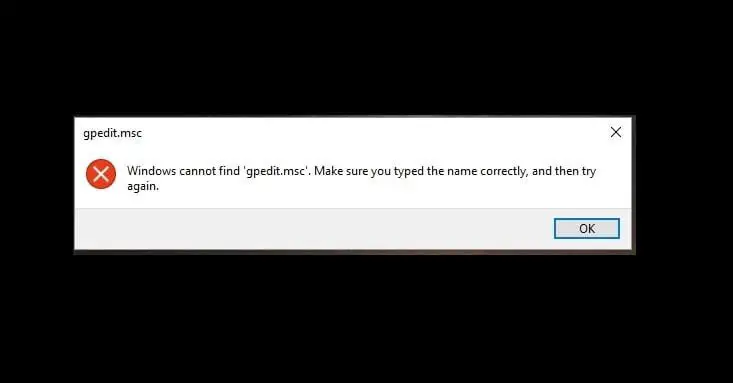
Si vous n'utilisez pas une telle version de Windows et que le programme Group Policy Editor n'est pas fourni avec cette version, nous sommes une bonne nouvelle pour vous.Vous pouvez installer et activer le programme GPEdit.msc dans n'importe quelle version du système d'exploitation Windows.
Commençons par les informations de base sur le programme.
Qu'est-ce que GPEdit.msc ?
L'éditeur de stratégie de groupe ou GPEdit.msc est un outil qui peut aider les administrateurs à gérer divers paramètres de stratégie dans le composant logiciel enfichable Microsoft Management Console (MMC). Le gestionnaire est également connu comme un module complémentaire graphique pour une gestion facile des paramètres Windows du registre. .
Par conséquent, lorsque vous essayez de modifier les paramètres de la stratégie, les paramètres de registre sont immédiatement modifiés en conséquence.Par conséquent, afin de modifier manuellement les paramètres du registre, la tâche devient un peu délicate, et avec l'aide de ce programme, nous pouvons trouver et modifier les paramètres du registre plus facilement.Après la sortie de Windows Server 2003, il peut être facilement trouvé dans la plupart des versions de Windows.
L'objet de stratégie de groupe (GPO) stocke tous les paramètres de stratégie définis par l'administrateur à l'aide de l'éditeur de stratégie de groupe.L'objet de stratégie de groupe contient plus de deux mille paramètres de stratégie, qui sont situés dans une structure hiérarchique bien organisée et sont stockés dans le fichier Registry.pol dans deux dossiers donnés :
- %SystemRoot%System32GroupPolicy
- %SystemRoot%System32GroupPolicyUsers
Remarque : vous pouvez utiliser d'autres outils (tels que lgpo.exe) pour convertir ces fichiers pol au format texte.Vous pouvez également réinitialiser les paramètres de stratégie en supprimant uniquement ces fichiers pol d'un dossier donné, ce qui peut être utile dans certaines situations.
Comment installer GPEdit.msc sur Windows 10, 8 ou 7
Le moyen le plus simple d'installer l'éditeur de stratégie de groupe consiste à télécharger le fichier de l'éditeur GPEdit.msc à partir du site Web de Windows.Par conséquent, pour télécharger le fichier,Vous devez cliquerIci.Une fois le téléchargement terminé, double-cliquez sur l'icône du fichier d'installation pour lancer le processus d'installation.
Si votre ordinateur s'exécute sur un système d'exploitation Windows 32 bits, aucune autre action n'est requise et l'ordinateur peut utiliser le programme Éditeur de stratégie de groupe.
Cependant, si vous utilisez un système d'exploitation Windows 64 bits, vous devez effectuer quelques étapes supplémentaires.
Après avoir terminé toutes les étapes d'installation, vous pouvez procéder aux étapes suivantes :
étape 1:Effectuez une recherche dans le panneau Windows et ouvrez l'explorateur de fichiers.
étape 2:Accédez au lecteur de démarrage ou à l'emplacement ou au périphérique sur lequel Windows est installé.Après cela, accédez au dossier donné :
C : WindowsSysWOW64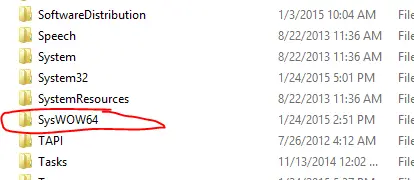
étape 3:Maintenant deSysWOW64DossierRecherchez et copiez les fichiers et fichiers GroupPolicy, GroupPolicyUsers et GPEdit.mscdossier.
étape 4:Maintenant, collez ces fichiers et dossiers copiés dans le dossier donné :
C : WindowsSystem32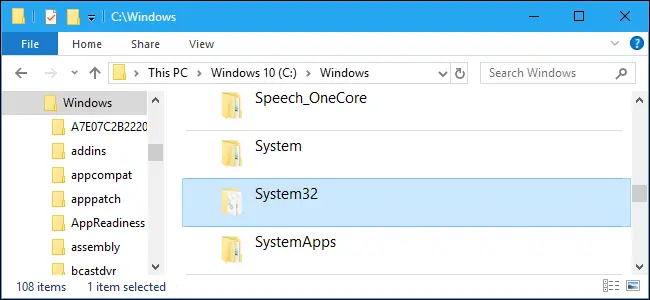
Vous devez accorder des droits d'administrateur pour effectuer de telles opérations.
étape 5:Pour éviter l'erreur selon laquelle la console MMC ne peut pas créer le composant logiciel enfichable (le cas échéant), suivez les étapes 6 à 10.
étape 6:Utilisez le programme "Exécuter" Importersysdm.cpl,Démarrer les propriétés du système.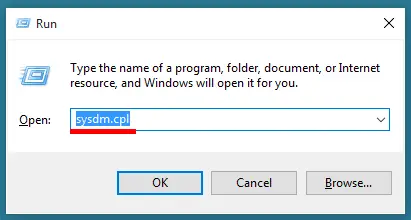
étape 7:Cliquez sur l'onglet Avancé dans la fenêtre des propriétés du système, puis cliquez sur le bouton Variables d'environnement.
étape 8:Faites défiler vers le bas et double-cliquez sur "Variables de chemin" dans la section "Variables système".
étape 9:Cliquez sur le bouton "Nouveau" dans le coin supérieur droit.TaperSystemRoot%System32Wbem, puis appuyez sur Entrée pour enregistrer les modifications.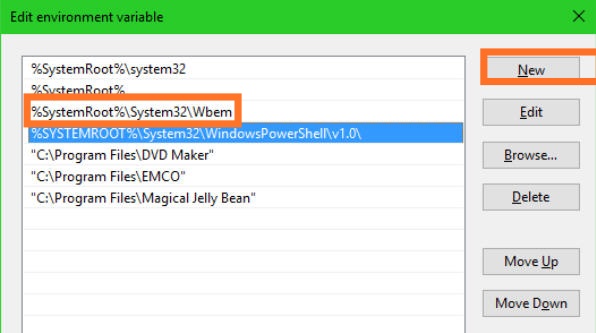
étape 10:Cliquez sur le bouton OK et vérifiez la liste pour confirmer les modifications.Redémarrer le PC.
Vous avez installé avec succès GPEdit.msc sur Windows 10, 8 ou 7.
Comment activer GPEdit.msc ?
Si vous utilisez Windows 10 Home Edition, cette méthode vous aidera à activer l'éditeur de stratégie de groupe local à l'invite de commande.
Par conséquent, veuillez suivre les étapes simples ci-dessous pour activer le programme GPEdit.msc :
étape 1:presseTouche Windows + RLancez la commande d'exécution.Entrez cmd pour ouvrir une invite de commande en tant qu'administrateur.
étape 2:Tapez et exécutez la commande donnée :
FOR%F IN ("%SystemRoot%servicingPackagesMicrosoft-Windows-GroupPolicy-ClientTools-Package~*.mum") DO (DISM/Online/NoRestart/Add-Package : "%F") pour
%F IN("%SystemRoot%serviceicingPackagesMicrosoft-Windows-GroupPolicy-ClientExtensions-
Paquet ~*.mum") faire(DISM / Online / NoRestart / Add-Package : "%F")
Pour plus de commodité, vous pouvez utiliser leactivateur.batExécutez cette commande en tant qu'administrateur à l'aide du fichier batch.
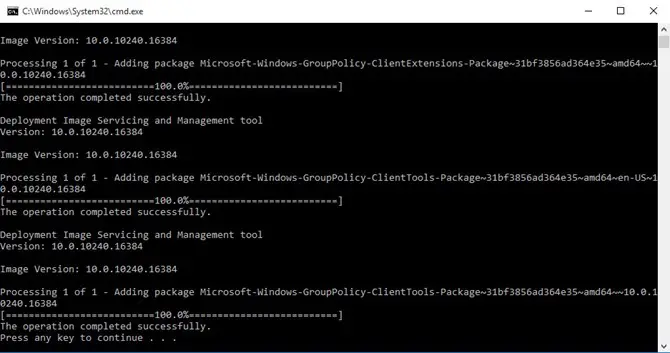
étape 3:Le processus d'installation commencera et l'installation de la fonctionnalité de stratégie de groupe prendra quelques minutes.Une fois le processus d'installation terminé, appuyez sur n'importe quelle touche pour continuer.
étape 4:Pour vérifier, ouvrez la commande "Exécuter" et tapez GPEdit.msc dans l'espace désigné.
étape 5:Enfin, vous pouvez redémarrer l'ordinateur pour envisager l'action.
Derniers mots
Nous avons collecté toutes les informations sur l'éditeur de stratégie de groupe ou le programme GPEdit.msc, puis nous les avons compilées et présentées sous la forme de cet article.
Par conséquent, nous avons également expliqué les détails de base à ce sujet, tels que comment télécharger l'éditeur de stratégie de groupe, comment l'installer et comment activer GPEdit.msc.


![Comment voir la version Windows [très simple]](https://infoacetech.net/wp-content/uploads/2023/06/Windows%E7%89%88%E6%9C%AC%E6%80%8E%E9%BA%BC%E7%9C%8B-180x100.jpg)

